どもどもです~、ピサヌロークからナリカーです。
タイに帰国してから未だに一度も雨に降られていません。雨季の筈なんですけど5月並みの暑さでどうなってるの?って感じです。バイクで出かけるのには適しているのですが暑すぎて日中のお出かけはかなり厳しいです。
→これ書いた後に真っ黒の雨雲が来て夕立になりました。うれしい(>ω<)
古いノートPCを高速化する
【acer Aspire V3 V3-571】をSSD化
タイで使っているノートPC「acer Aspire V3 V3-571」君ですが、冷却ファンの掃除をして熱暴走は収まりましたが、相変わらずのモッサリさん。
そこで日本で買ってきたSSD「Samsung SSD 500GB 860EVO」で高速化にトライ致します。日本のデスクトップで試してみた結果はかなりいい感じだったのでノートPCでも効果が出るといいですね。

Samsung SSD 500GB 860EVO 2.5インチ内蔵型【PlayStation4 動作確認済】5年保証 正規代理店保証品 MZ-76E500B/EC
- 出版社/メーカー: 日本サムスン
- 発売日: 2018/02/02
- メディア: Personal Computers
- この商品を含むブログを見る
デスクトップPC時の効果
因みに日本のデスクトップはSSD効果だけでは足らずメモリーも4→8Gに増量してまともになりました。
SSDだけぶっ込めば早くなると当時の自分は考えていましたが、その他の部分もそれなりに揃えないと、効果が半減するって初めて知りましたね。
では移植開始!
そんな訳で日本のデスクトップPCから奪い取ってきたSSDを使ってノートPCをSSD化します。SSDを外付けケースに入れ、クローン化の準備をします。(詳細は添付の過去時期参照)
先ずはネットにて「Samsung DATA MIGRATION」「Samsung MIGRATION」の2つをダンロードします。
https://www.samsung.com/semiconductor/minisite/jp/support/tools/
そしてSSDが入った外付けケースをPCに接続し、「Samsung DATA MIGRATION」を立ち上げてHDDのクローン化をします。クローン化するディスクに誤りがなければ、特に細かい設定をしなくとも簡単にクローン化ができました。

HDDとクローン化したSSDを入れ替えます
クローン化が終了すればHDDと入れ替えるだけなので、PCの電源&バッテリーを抜き裏蓋を外してHDDを抜きます。ネジ止めのマウンターをSDDに移設し同じ位置に組めばSSD化完了!




立ち上げて効果確認
電源を入れ無事にPCが立ち上がることを確認し、全体的な動きに問題がないか確認します。
起動時間:3分03秒→51秒
Excel起動:6秒→1秒
シャットダウン:40秒→21秒
とりあえず電源ONから使えるまでの時間はとても速くなりましたが通常の操作的にはあまり差がない感じ?特に画面のスクリーンショットの保存やPC内のフォルダー閲覧に関しては交換前と変わらず、新しい表示まで5秒以上待ち時間が必要です。
クリーンインストールしてみます
今現在のモッサリ感の原因である、フォルダー閲覧待ち時間に改善が見られないのでクローンしたSSDでWin7出荷状態に戻してみようとトライしたら「内部構成が違うので出来ない」的な表示で先に進めません。確かにHDDをSSDに変更したので内部構成が違います。そんな訳でもう一度HDDに交換して、HDD側でクリーンインストールを行いました。
クリーンインストールしたら激速
手元にクローン化して動作確認済みのSSDが有るので、さっくりクリーンインストールしてみます。SSDでは途中でダメでしたが元のHDDでは特に問題もなく工場出荷出荷状態に戻せました。
フォルダー閲覧待ち時間をチェックしたら待ち時間0でとっても速い。もしかしたらSSDじゃなくてHDDでも問題なかろうかって程の改善でした。
不調なPCにはクリーンインストールが最強って事ですね!
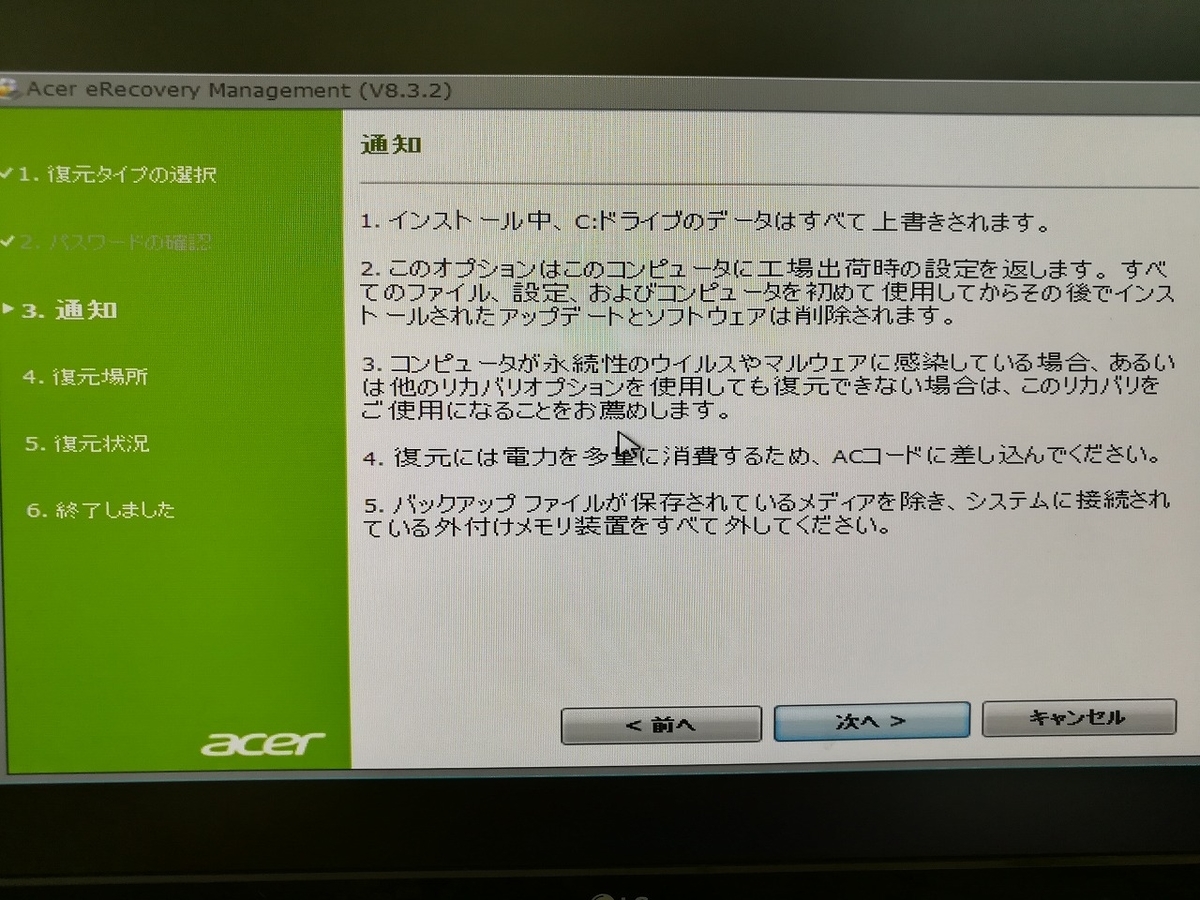
主要なソフトをインストール&クローン化
クリーンインストールの効果があったので、主要なソフトをインストールし直して様子を見ますが特に動作に問題ないので、この状態のHDDを再度SSDでクローン化します。
クリーンインストールしてデータ量が40Gとかなり縮小されたので20分程でクローン完了!
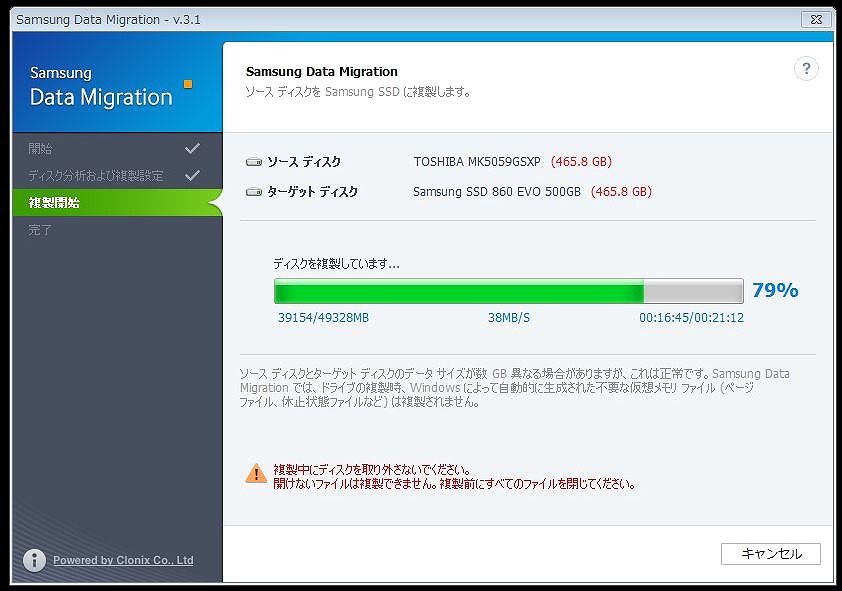
「Samsung MIGRATION」で調整
再びSSDに換装し、動作確認します。立ち上がりも速いしフォルダー閲覧も問題なし。やっといい感じのPCになりました。
更に「Samsung MIGRATION」を使ってSSDの最適化もします。このソフトでサムスン製SSDの「RAPID Mode」※PCメモリーを使って高速化や、SSDの容量を割いて高寿命化する機能を設定できます。折角なので使えそうな機能はすべてONにしてみました。
そして各ディスクのパフォーマンスをチェックするとSSDが読み出し/書き込み500MB/sと今までの10倍位高速になりました。(今までが遅すぎますね。原因は不明)
更にRAPID Modeだと50倍程の数値になりますが体感上は大差ないです。
- USB2.0のフラッシュドライブ(読み出し21MB/S、書き込み6MB/s)

- 外付け3.0の2.5インチHDD(読み出し118MB/S、書き込み100MB/s)

- PCに入っていた2.5インチHDD(読み出し49MB/S、書き込み33MB/s)

- Samsung SSD 500GB 860EVO※通常(読み出し554MB/S、書き込み494MB/s)

- Samsung SSD 500GB 860EVO※RAPID Mode(読み出し2507MB/S、書き込み4854MB/s)

クリーンインストール後の起動時間等
クリーンインストール後の起動時間も確認し更に高速化してました。
SSD化+クリーンインストールで起動時間:3分03秒→46秒まで短縮
起動時間:HDD→SSD
クリーンインストール前:3分03秒→51秒
クリーンインストール後:2分40秒→46秒
シャットダウン:HDD→SSD
クリーンインストール前:40秒→21秒
クリーンインストール後:24秒→9秒
まとめ
今回のSSD化&クリーンインストールですべての作動が劇的に速くなり、古いノートPCも暫く現役で使えるようになりました。
今回のノートPCのモッサリ感の対策についてはSSD化よりもクリーンインストールの方が効果絶大で、クリーンインストールでここまで速くなるってことは、それだけ余分なプログラムや不要フォルダーが堆積していたってことだと思います。
クリーンインストールすると今まで使っていた環境に完全に戻れない場合もありますが、新しい環境で新たな発見もあります。
クローン化済みであれば復旧も容易ですので、もしSSD化する機会があれば是非クリーンインストールもお試し下さい。
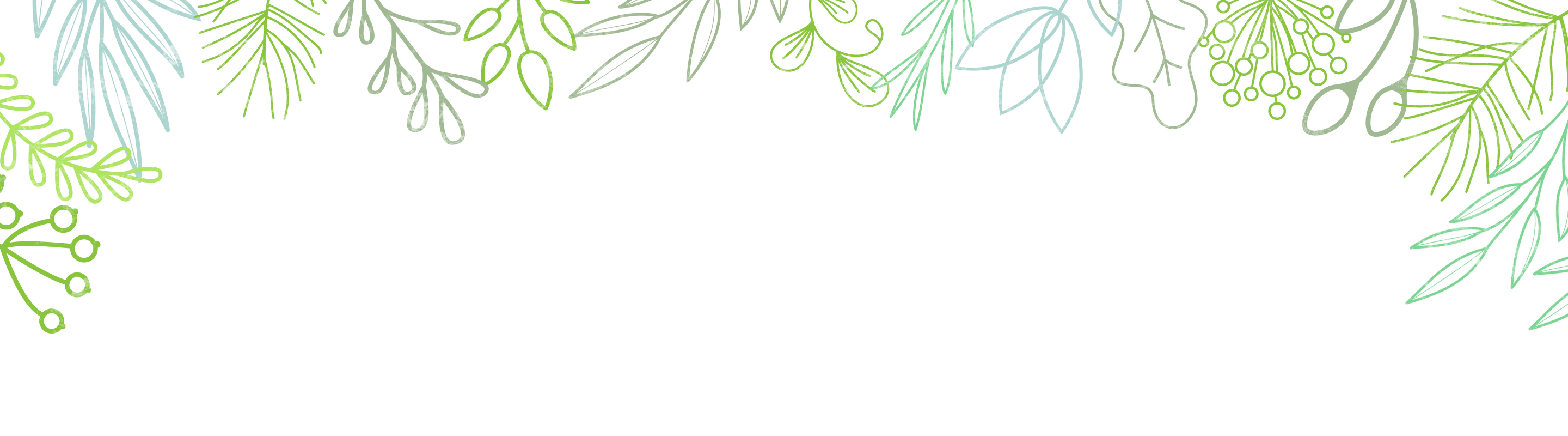














クリーンインストールするとすごく速くなりますよね。
長く使っているうちにインストールされた不要なサービスやディスクのゴミがきれいになりますから。
すごいですねえ、機械系、電気系…にとどまらず、電子もおわかりになるのですね。まるで現代のレオナルド・ダ・ヴィンチですね。
貴地におられるのがもったいないです。
まかんだっさん、こんにちは。
一度古いノートPCをHDD内のリカバリーで出荷状態に戻そうとしたら、作業途中でフリーズしてPCお釈迦にしたことが有るのでドキドキでした。
今回は上手に出来てよかったです。
P-takさん、こんんちは。
電子とか霊体とか目に見えない物は苦手です。叩いて直す修理とかが得意ですね^^
遅いコメントすみません(^^;;
自分も先月日本に行ってる間に、バンコクのPCオタク友人にSSD交換とWindows10クリーンインストールをお願いしました。
8年程前に買ったPCで、Windows7もそろそろ終わりなので諦めてましたが、Windows10を入れて貰ってSSDに交換したら新品のPCみたいになりました(笑)暫くは使えるようになって嬉しいです。
kazuさん、こんにちは。
古いノートPCでも、SSD化+クリーンインストールすると結構良くなりますよね。
win10化はもう少し様子見です。